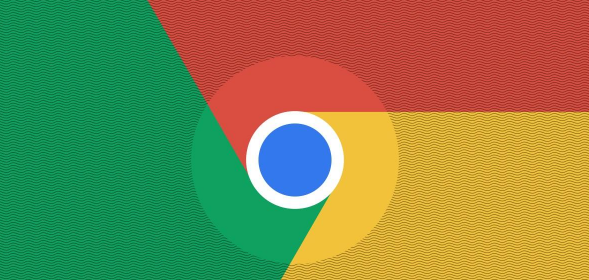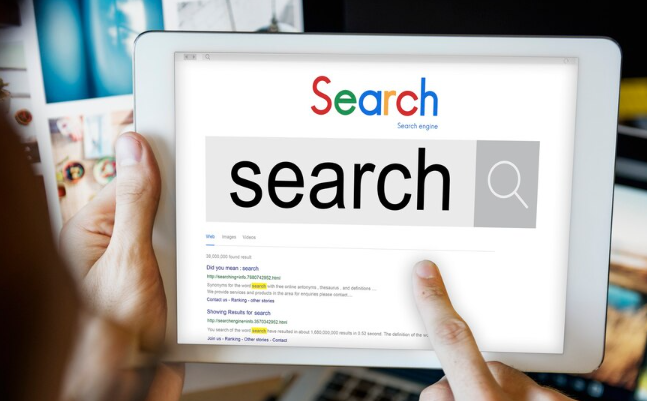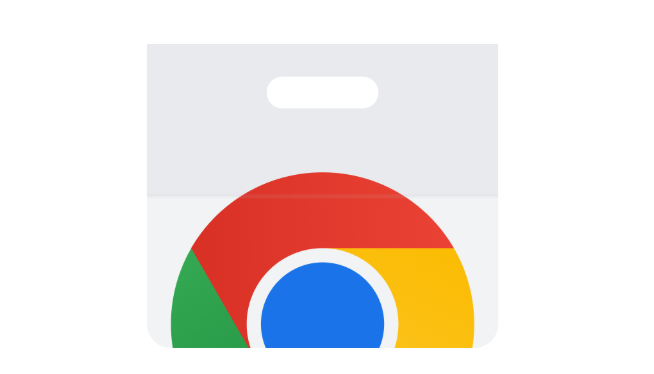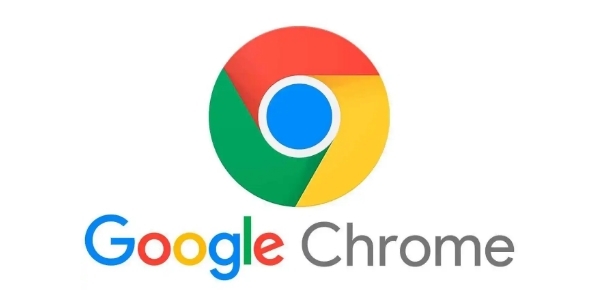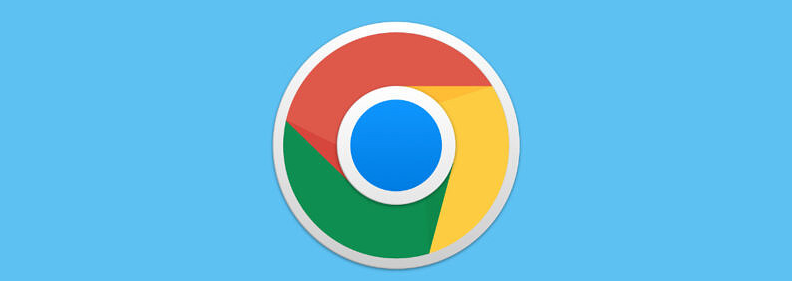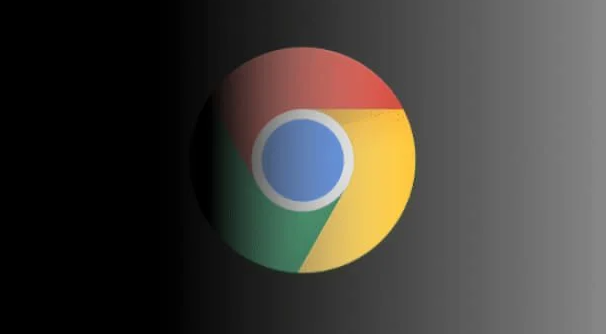教程详情
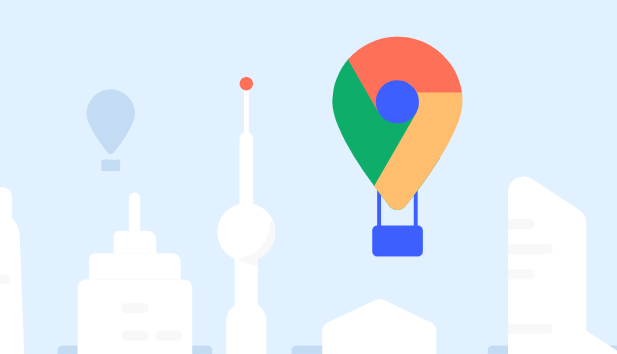
1. 快捷键启动:
- 按 `Ctrl + Shift + I`(Windows)或 `Cmd + Opt + I`(Mac)直接打开开发者工具。
- 右键点击页面元素,选择“检查”可定位到具体HTML标签。
2. 移动端模拟调试:
- 按 `Ctrl + Shift + M`(Windows)或 `Cmd + Shift + M`(Mac)切换至手机视图,测试响应式布局。
- 使用 `Ctrl + 0` 快速缩放页面,观察不同分辨率下的显示效果。
二、元素定位与修改
1. 精准选取页面元素:
- 在开发者工具中,按 `Ctrl + F`(Windows)或 `Cmd + F`(Mac)打开搜索框,输入关键词(如按钮ID或文本内容)快速定位元素。
- 按住 `Ctrl`(Windows)或 `Cmd`(Mac)并点击元素,可跳转至HTML代码对应位置。
2. 实时修改样式与内容:
- 在“Elements”面板中,双击HTML标签或CSS属性直接编辑,页面实时生效。
- 右键元素选择“Break on” > “Attribute modifications”,调试属性变化时自动中断。
三、网络请求分析
1. 捕获网络请求:
- 打开开发者工具后自动进入“Network”标签,刷新页面可记录所有资源加载信息。
- 按 `Ctrl + R`(Windows)或 `Cmd + R`(Mac)快速刷新页面并重新抓取请求。
2. 筛选与排序请求:
- 在过滤栏输入关键词(如文件后缀 `.js` 或 `.png`)筛选特定类型资源。
- 点击“Size”或“Time”列标题,按文件大小或加载时间排序,快速找到性能瓶颈。
四、断点调试与日志输出
1. 设置JavaScript断点:
- 在“Sources”标签中找到脚本文件,点击行号设置断点,按 `F10` 逐行执行代码。
- 右键点击脚本名称,选择“Blackbox script”忽略第三方库,仅关注自定义代码。
2. 控制台日志调试:
- 使用 `console.log()` 在代码中插入日志,按 `Ctrl + Shift + J`(Windows)或 `Cmd + Opt + J`(Mac)打开控制台查看输出。
- 在控制台输入 `monitorEvents` 监听指定元素的事件触发情况。
五、性能优化与抓包
1. 录制性能轨迹:
- 在“Performance”标签中点击“Record”,模拟用户操作后停止录制,分析卡顿原因。
- 查看“Summary”面板中的FPS曲线和加载时间分布,优化关键渲染路径。
2. 抓包与数据修改:
- 在“Network”面板中找到请求,右键选择“Edit and resend”修改参数后重新发送。
- 使用“Preserve log”功能保留离线记录,便于后续分析或对比。
六、移动端远程调试
1. USB调试Android设备:
- 开启手机开发者模式,用USB连接电脑,在Chrome地址栏输入 `chrome://inspect`,选择设备后调试移动端页面。
- 在“Elements”面板中调整“Device mode”分辨率,模拟不同手机屏幕尺寸。
2. 扫码连接远程调试:
- 在电脑端生成二维码(`chrome://inspect/devices`),用手机扫描后即可同步调试。